Использование пакета Dreamweaver
Диалоговое окно Drag Layer (вкладка Basic)
Рисунок 13.12. Диалоговое окно Drag Layer (вкладка Basic)
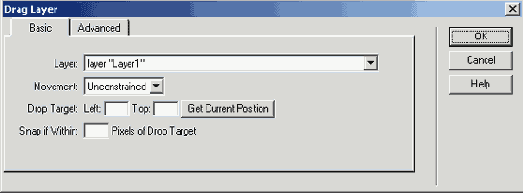
В раскрывающемся списке Layer выбирается свободный элемент, который вы хотите позволить посетителю перемещать.
Вы можете выбрать ограниченное или неограниченное движение выбранного свободного элемента. Это делается с помощью раскрывающегося списка Movement. Пункт Unconstrained задает неограниченное движение; в этом случае свободный элемент может перемещаться посетителем куда угодно. Пункт Constrained списка задает ограниченное движение; в этом случае свободный элемент может двигаться в пределах прямоугольной области, чьи размеры задаются с помощью набора полей ввода, которые в этом случае появятся правее списка Movement:
- Up — задает вертикальную координату верхней границы области в пикселах;
- Down — вертикальную координату нижней границы;
- Left — горизонтальную координату левой границы;
- Right — горизонтальную координату правой границы.
Вы также можете предусмотреть некую точку на странице, куда будет "стремиться" перемещаемый свободный элемент. Координаты этой точки задаются в пикселах в полях ввода группы Drop Target: Left (горизонтальная) и Тор (вертикальная). Нажатие кнопки Get Current Position позволит вам поместить в эти поля ввода текущие координаты свободного элемента. В поле ввода Snap if Within ... Pixels of Drop Target задается расстояние в пикселах до вышеуказанной точки, при достижении которого перемещаемый элемент сам "приклеивается" к ней.
Выше мы рассмотрели элементы управления, находящиеся на вкладке Basic диалогового окна Drag Layer, показанного на Рисунок 13.12. Если вы делаете простейшую головоломку, их вам будет достаточно. Если же хотите большего, переключитесь на вкладку Advanced (Рисунок 13.13).